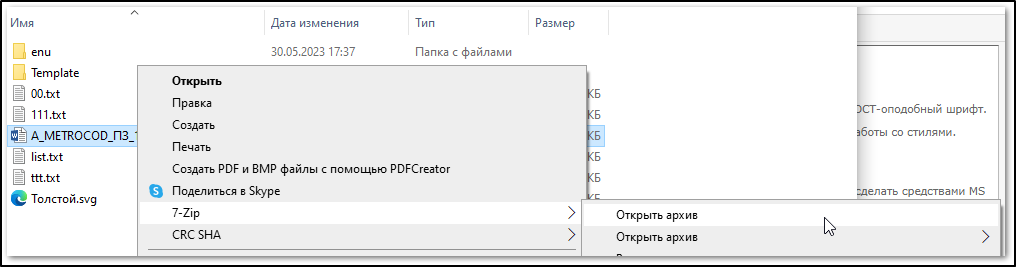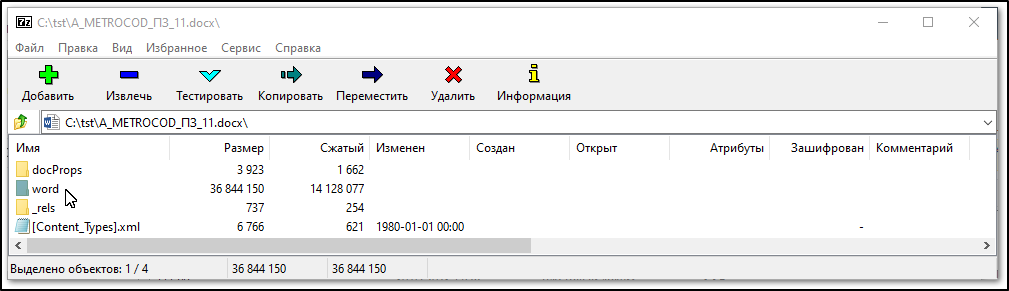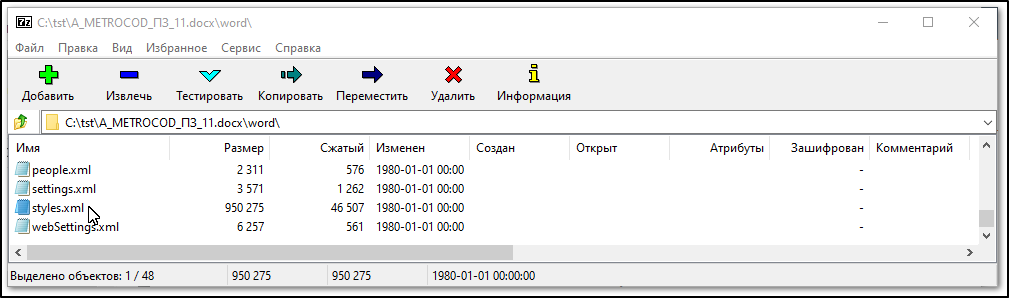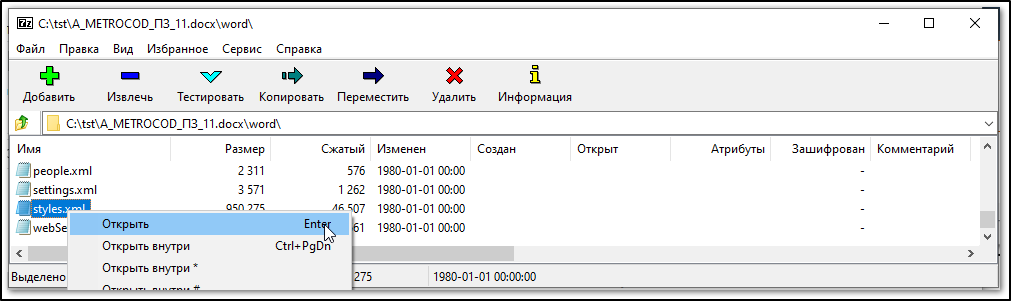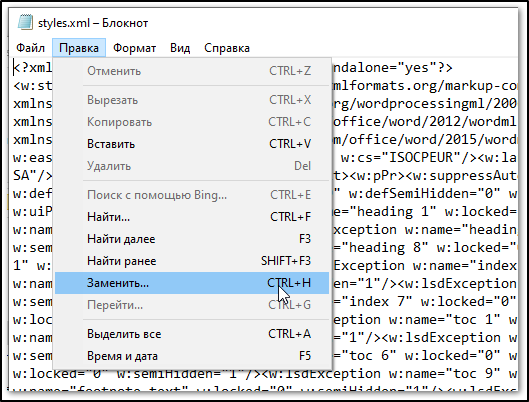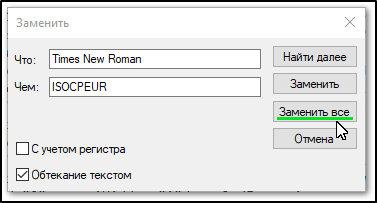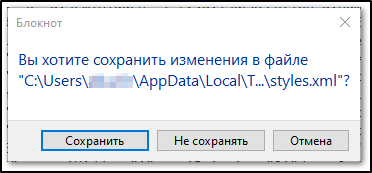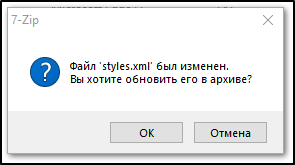Предыстория
Сегодня возникла эпическая задача заменить в нашем документе стиль с общедоступного (Tahoma/ Arial/ Times New Roman) на присланный Заказчиком некий ГОСТ-оподобный шрифт.
Начальник стал делать это по красоте: используя традиционный инструментарий MS Word для работы со стилями. Потратил на это 1,5 часа.
Я решил опробовать метод «грубого вмешательства», наверно это не лучшее решение!
Но думаю в ситуации когда у вас нет времени сделать «все красиво и стильно» и/или вы не знаете как это сделать средствами MS Word этот метод имеет право на жизнь…
Перед вмешательством обязательно сохраните резервную копию документа, на случай если что то пойдёт «не так»!!!
Пошаговая инструкция
В проводнике Windows мышью выделяем интересующий нас документ.
Щелкаем правой кнопкой мыши и в выпавшем конектсном меню выбираем архиватор 7-Zip, и в нем пункт меню Открыть архив.
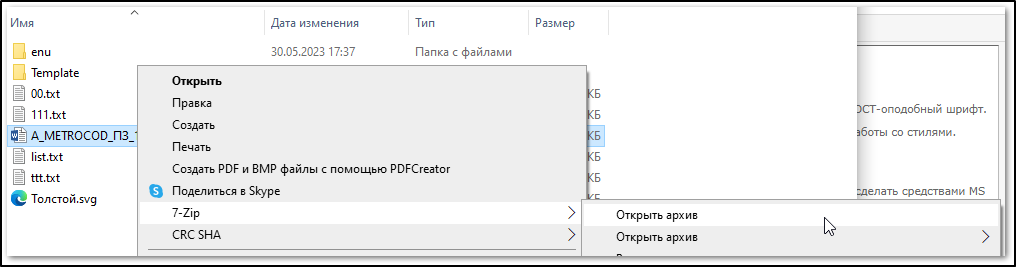
Рис. 1 — Открыть файл docx архиватором В окне архиватора в проводнике архива открывем папку \word.
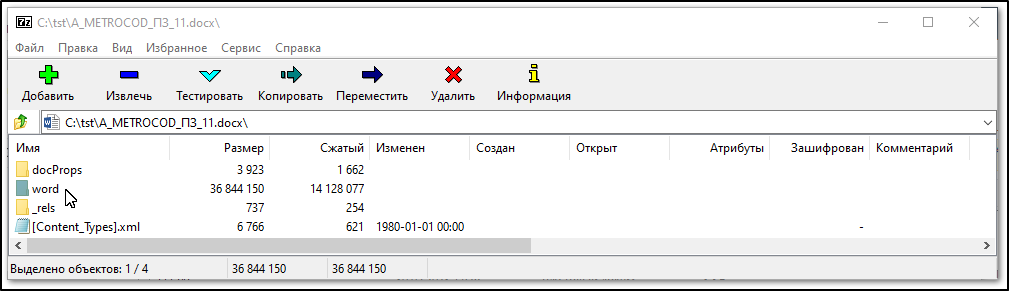
Рис. 2 — Содержимое архива В этой папке находим файл styles.xml.
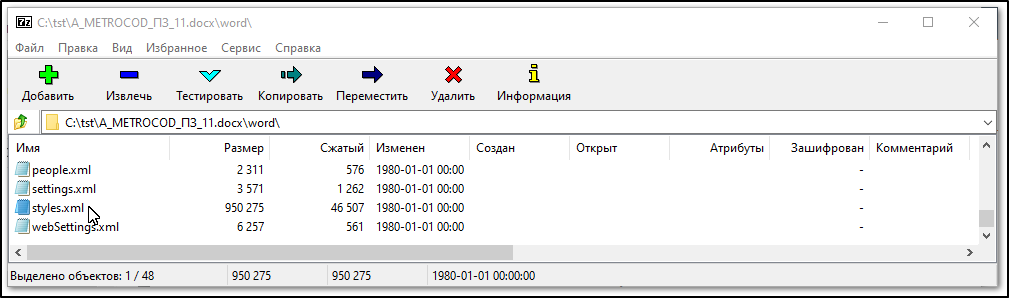
Рис. 3 — Файл styles.xml внутри архива Выбрав файл, щелкаем правой кнопкой мыши и в контекстном меню выбираем верхний пункт Открыть.
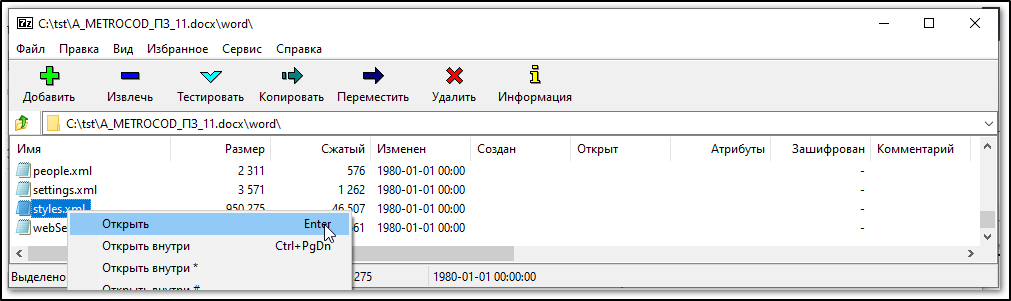
Рис. 4 — Открытие styles.xml Документ откроется в приложении Блокнот (Notepad.exe), нужно вызвать окно замены текста выбрав соответствующую команду в контекстном меню или нажав клавиши Ctrl+H.
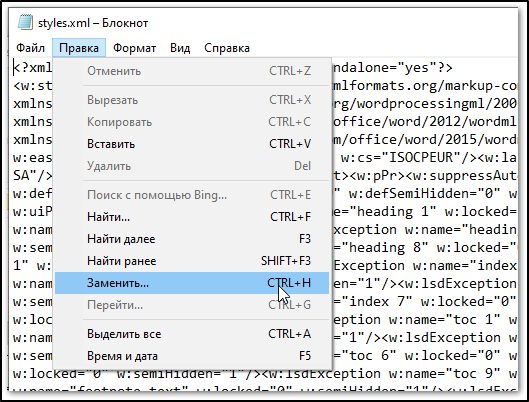
Рис. 5 — Вызов команды "Замена текста" В верхней строке пишем какой шрифт требуется заменить, в нижней на какой и нажимаем Заменить все.
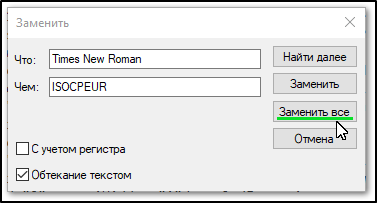
Рис. 6 — Окно замены Закрываем документ, нажав при этом кнопку Сохранить.
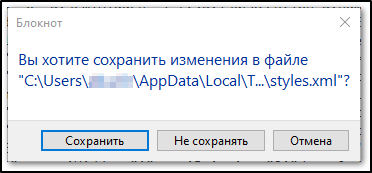
Рис. 7 — Окно сохранения xml-файла в Блокноте В появившемся окне архиватора, появляется предложение обновить файл styles.xml, нажимаем кнопку OK.
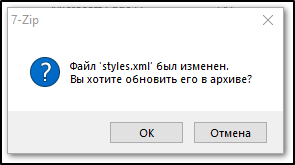
Рис. 8 — Обновление xml-файла в архиве PROFIT!
На всё про все потратил 10 минут…
Оценка результатов манипуляций
После открытия отредактированного документа MS Word выяснилось, что целом все прошло все нормально. Единственное проблемное место - встречаются такие артефакты в подписях под рисунками и над таблицами. Обратите внимание, что шрифт до длинной черты-разделителя отличается от шрифта после нее.
Несмотря на то что с обоих сторон текст, показывается набранным одинаковым стилем (**Заг_рис) и шрифтом (GOST type B).
После вырезания разделителя и последующей вставки шрифт всей строки становится одинаковым! В принципе выход, но по тексту документа такие артефакты встречаются много раз.
Позднее я обнаружил, что проблема лечится заменой символа на самого же себя.
Нажимаем команду Заменить или комбинацию клавиш Ctrl+H.
В поле Найти вставляем символ "—".
В поле Заменить на также вставляем символ "—".
В завершение жмем кнопку Найти далее.
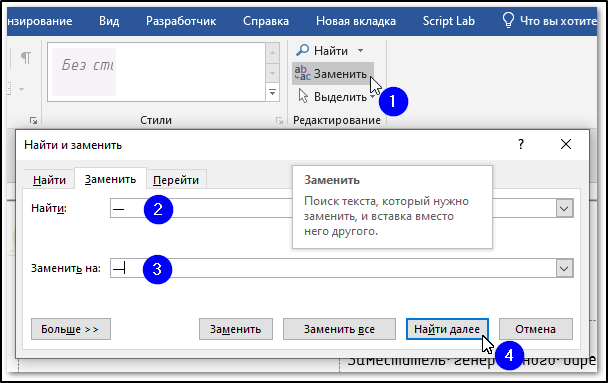
После этого шрифт в надписи слева и справа стал выглядеть одинаково.